Perlindungan Sistem ialah ciri yang disediakan oleh Windows yang mencipta dan menyimpan “ Pulihkan Mata ” pada pemacu yang dipilih sebelum membuat sebarang perubahan ketara seperti mengemas kini pemacu. Ini membantu memulihkan sistem kepada titik pemulihan lama jika kemas kini menyebabkan masalah kepada pengguna.
Ciri ini boleh dihidupkan dan dimatikan sekiranya pengguna tidak mahu mencipta sebarang titik pemulihan. Selain itu, dalam Windows 11, pengguna perlu mendayakan ciri Perlindungan Sistem secara manual untuk mula menyimpan titik pemulihan sebelum sebarang perubahan.
Artikel ini akan membincangkan prosedur untuk menghidupkan atau mematikan ciri Perlindungan Sistem dalam Windows menggunakan garis besar berikut:
Bagaimana untuk Menghidupkan/Mematikan Perlindungan Sistem Daripada Panel Kawalan dalam Windows 10 & 11?
Ikuti langkah yang disediakan di bawah untuk menghidupkan/mematikan ciri Perlindungan Sistem menggunakan Panel Kawalan.
Langkah 1: Buka Panel Kawalan
Dari menu Mula, buka ' Panel kawalan ” dengan mencarinya dalam kotak carian Mula:
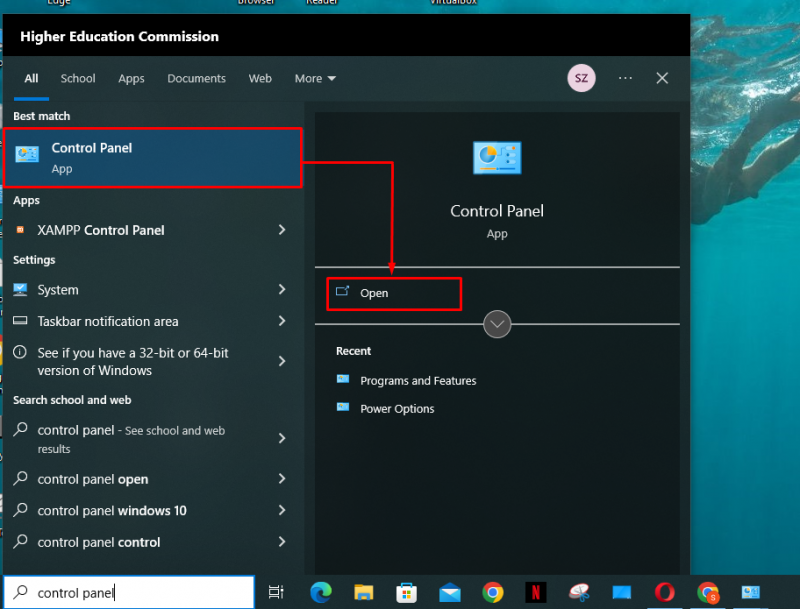
Langkah 2: Pergi ke Tetapan Pemulihan
Daripada senarai item Panel Kawalan, klik pada “ Pemulihan tetapan ”:
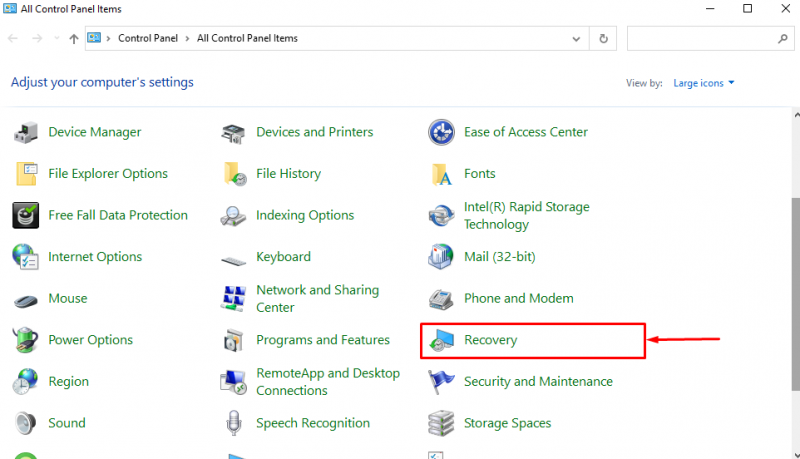
Langkah 3: Buka Tetapan Pemulihan Sistem
Dalam tetapan pemulihan, klik pada ' Konfigurasikan Pemulihan Sistem 'pilihan:
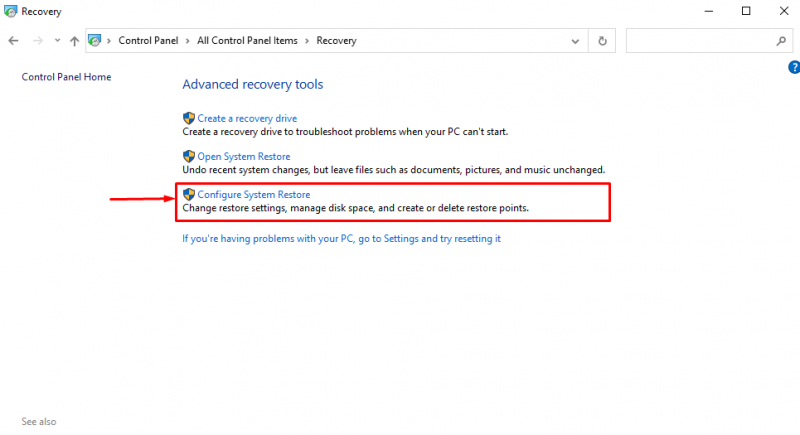
Langkah 4: Hidupkan/Matikan Perlindungan Sistem
Dalam tetingkap Perlindungan Sistem, semua pemacu PC akan disenaraikan. Pengguna boleh melihat mana antara mereka yang dilindungi pada masa ini. Sebagai contoh, perlindungan untuk ' Shaheer (D:) 'pandu dipusingkan' Mati ”:
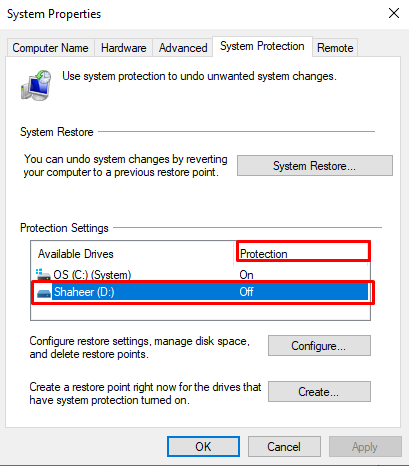
Untuk menukar tetapan Perlindungan Sistem untuk D: memandu, pilih dan kemudian klik pada ' Konfigurasikan… butang ”:
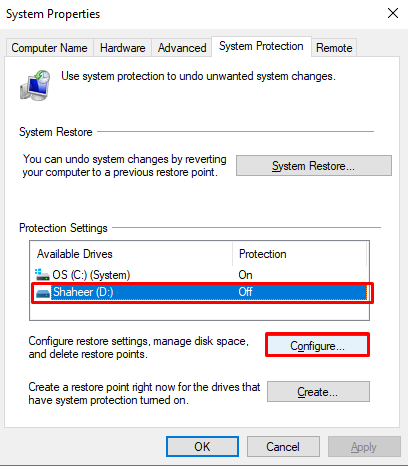
Seterusnya, klik pada “ Hidupkan perlindungan sistem ” butang radio untuk membolehkan Perlindungan Sistem. Seterusnya, gunakan peluncur untuk menyediakan penggunaan ruang maksimum untuk menyimpan titik pemulihan D: memandu. Kemudian, klik pada “ Mohon butang ”:
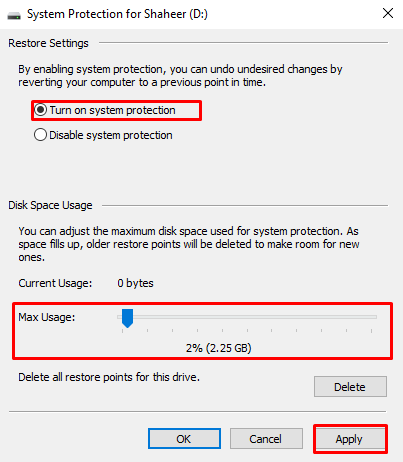
Begitulah cara pengguna boleh menghidupkan/Mematikan perlindungan sistem untuk pemacu menggunakan Panel Kawalan.
Bagaimana untuk Menghidupkan/Mematikan Perlindungan Sistem Menggunakan Windows PowerShell?
Untuk menggunakan arahan PowerShell untuk menghidupkan/mematikan ciri Perlindungan Sistem dalam Windows, ikuti langkah yang disediakan di bawah.
Langkah 1: Buka PowerShell
Tekan ' Windows + X ” pintasan, dan buka “ Windows PowerShell (Pentadbir) ” daripada menu yang muncul:
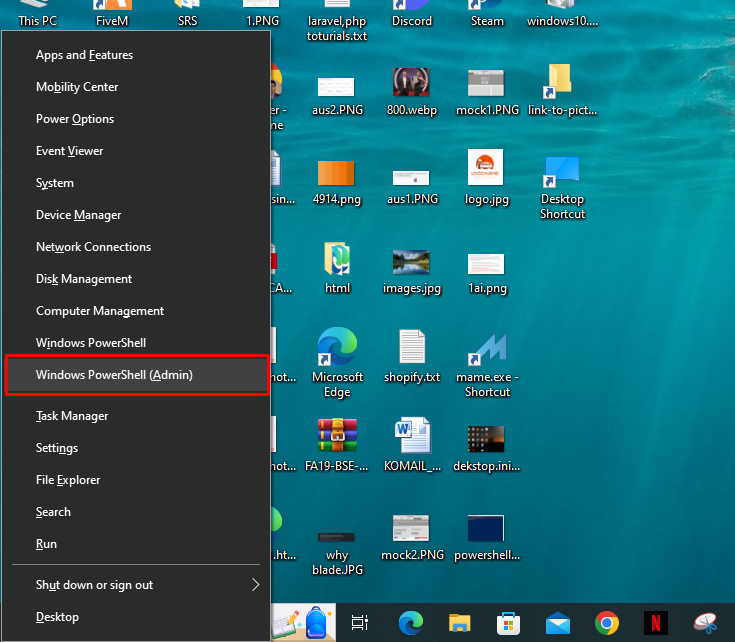
Langkah 2: Masukkan Perintah
Setelah PowerShell dibuka, masukkan arahan berikut untuk menghidupkan Perlindungan Sistem:
Dayakan-Pemulihan Komputer -Memandu 'C:'
Selepas ' -Memandu ”, tulis pemacu yang pengguna ingin menghidupkan perlindungan sistem. Apabila perintah itu berjaya dilaksanakan, kursor akan bergerak ke baris seterusnya:
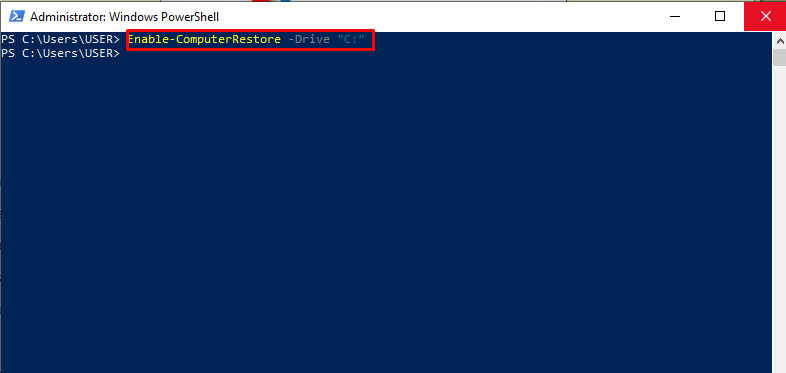
Sekarang, masukkan perintah berikut untuk mematikan perlindungan Sistem untuk Drive:
Kursor bergerak ke baris seterusnya, yang menunjukkan bahawa perlindungan sistem telah dimatikan untuk pemacu yang ditentukan:
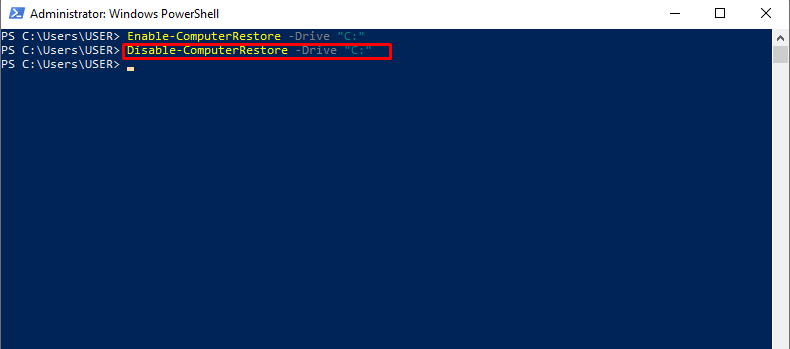
Itu semua tentang menghidupkan/Mematikan ciri Perlindungan Sistem untuk pemacu.
Kesimpulan
Untuk menghidupkan Perlindungan Sistem untuk C: pemacu, tekan pintasan 'Windows + X' dan klik pada 'Windows PowerShell (Admin)' dari menu yang muncul. Masukkan “ Dayakan-Pemulihan Komputer -Drive 'C:' arahan untuk menghidupkan Perlindungan Sistem untuk C: memandu. Untuk mematikan Perlindungan Sistem, masukkan “ Lumpuhkan-ComputerRestore -Drive “C:” arahan dan tekan kekunci Enter. Artikel ini telah menyediakan prosedur untuk menghidupkan/mematikan Ciri Perlindungan Sistem dalam Windows 10 & 11.